在数字化时代,图像托管变得越来越重要。Telegraph-Image 提供了一个无需服务器、无限空间且完全免费的解决方案,让您能够轻松地上传、管理和引用图片,确保图片的加载速度和稳定性。本教程将指导您如何搭建 Telegraph-Image 图床,以便在您的网站或博客中使用。
一、 Telegraph-Image 简介
Telegraph-Image 是一款开源的图床系统,旨在为博客或网站提供高质量的图片托管服务。通过 Telegraph-Image,您可以轻松地上传、管理和引用图片,同时保证图片的加载速度和稳定性。本教程将指导您搭建 Telegraph-Image 图床,以便您可以在自己的网站或博客中使用它。
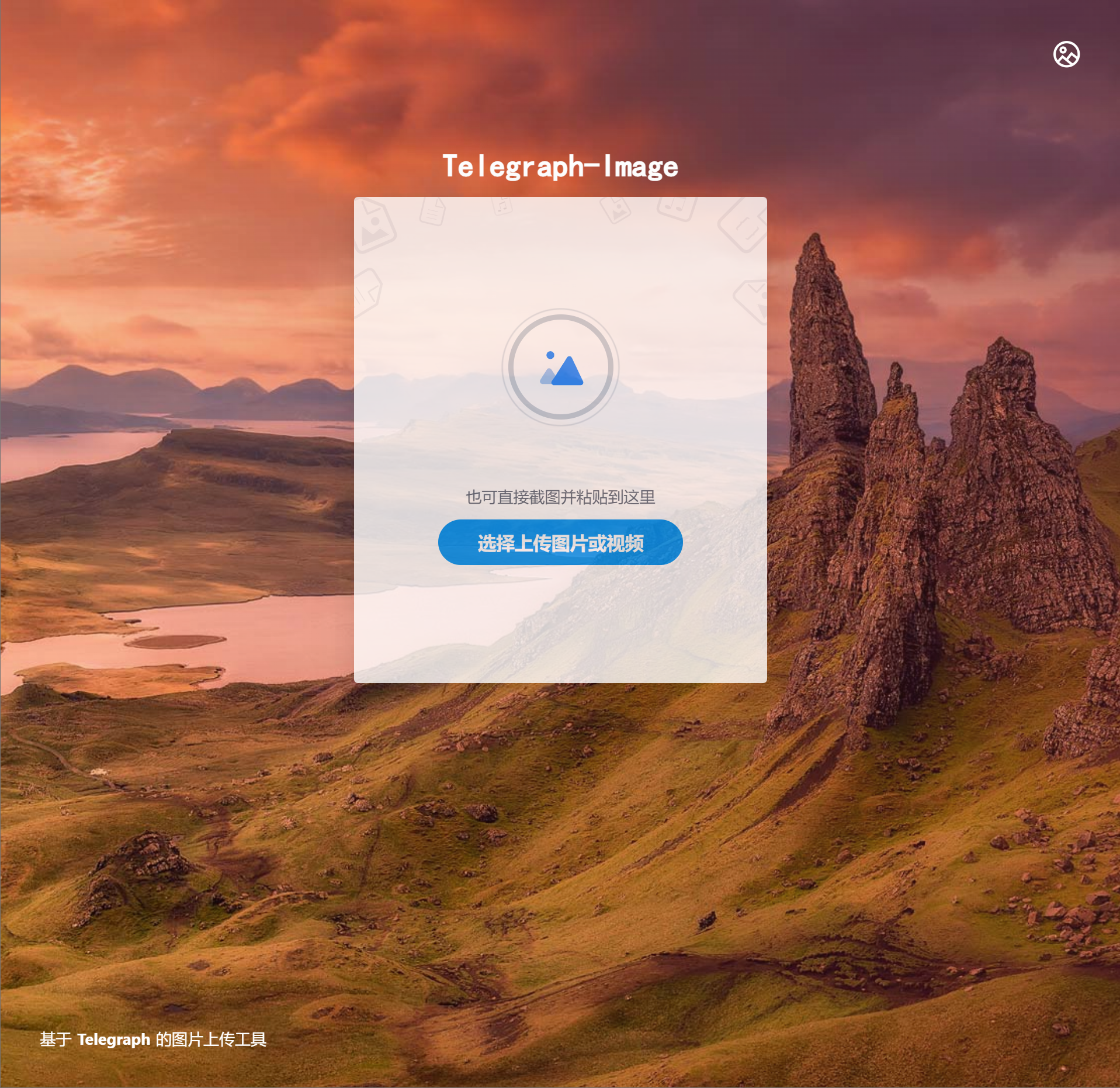
二、搭建准备工作
2.1 注册 Github 和 Cloudflare 账户
Github官网:
Cloudflare:
2.2 Fork 项目
Telegraph-Image项目地址:
三、 Telegraph-Image 搭建步骤
3.1 创建创建应用程序
进入 Cloudflare 的 Workers and Pages 页面点击右上角创建应用程序。
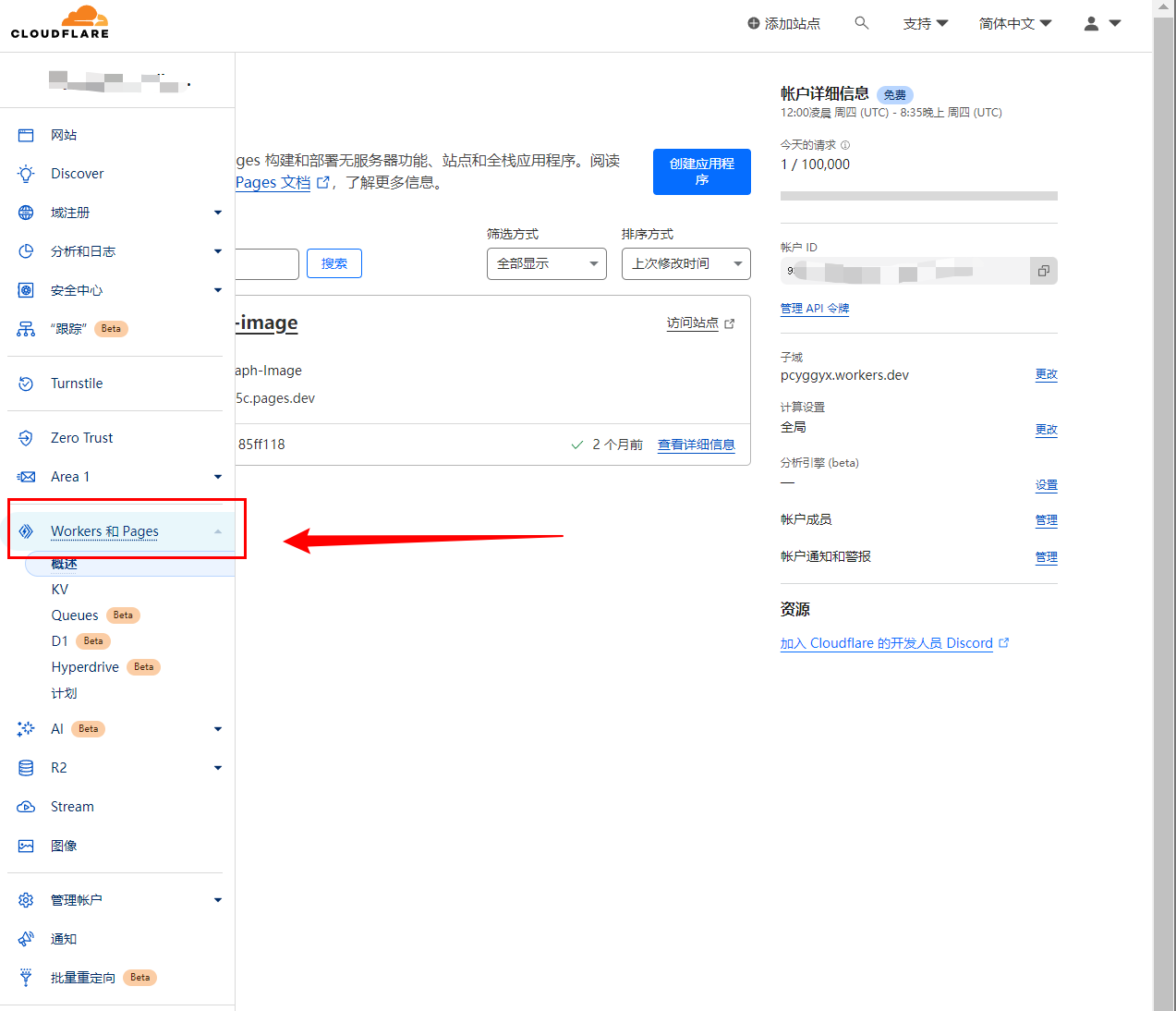
3.2 Fork 项目并部署
-
选择
Pages,点击连接到git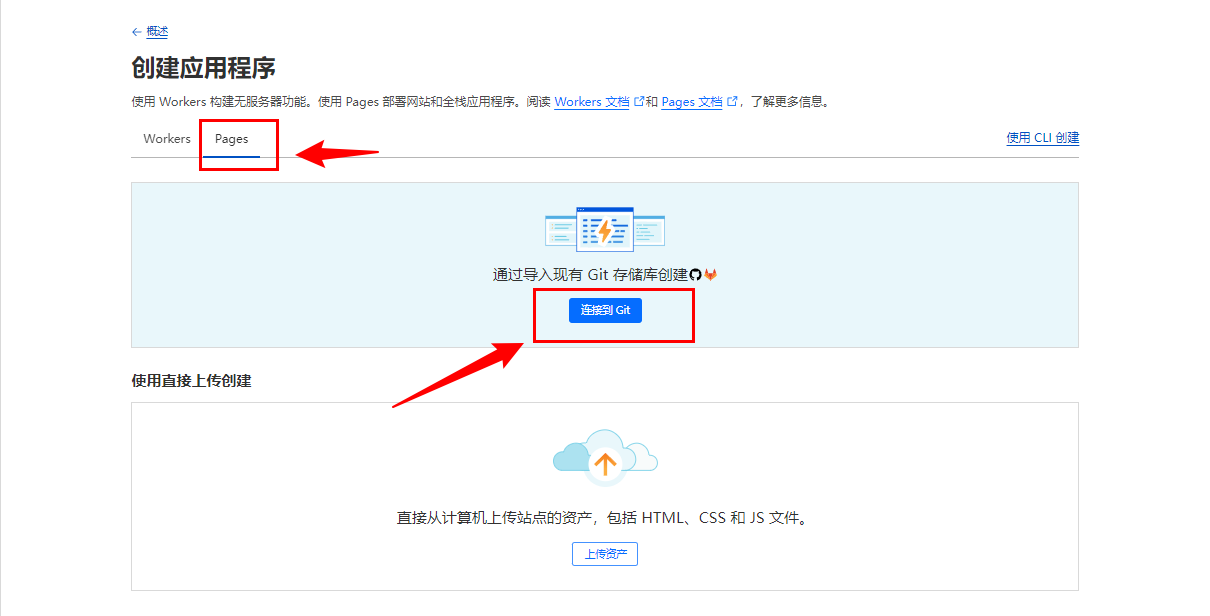
-
选择使用之前 Fork 好的项目,点击
开始设置,我们选择默认配置部署就可以,等待部署完成,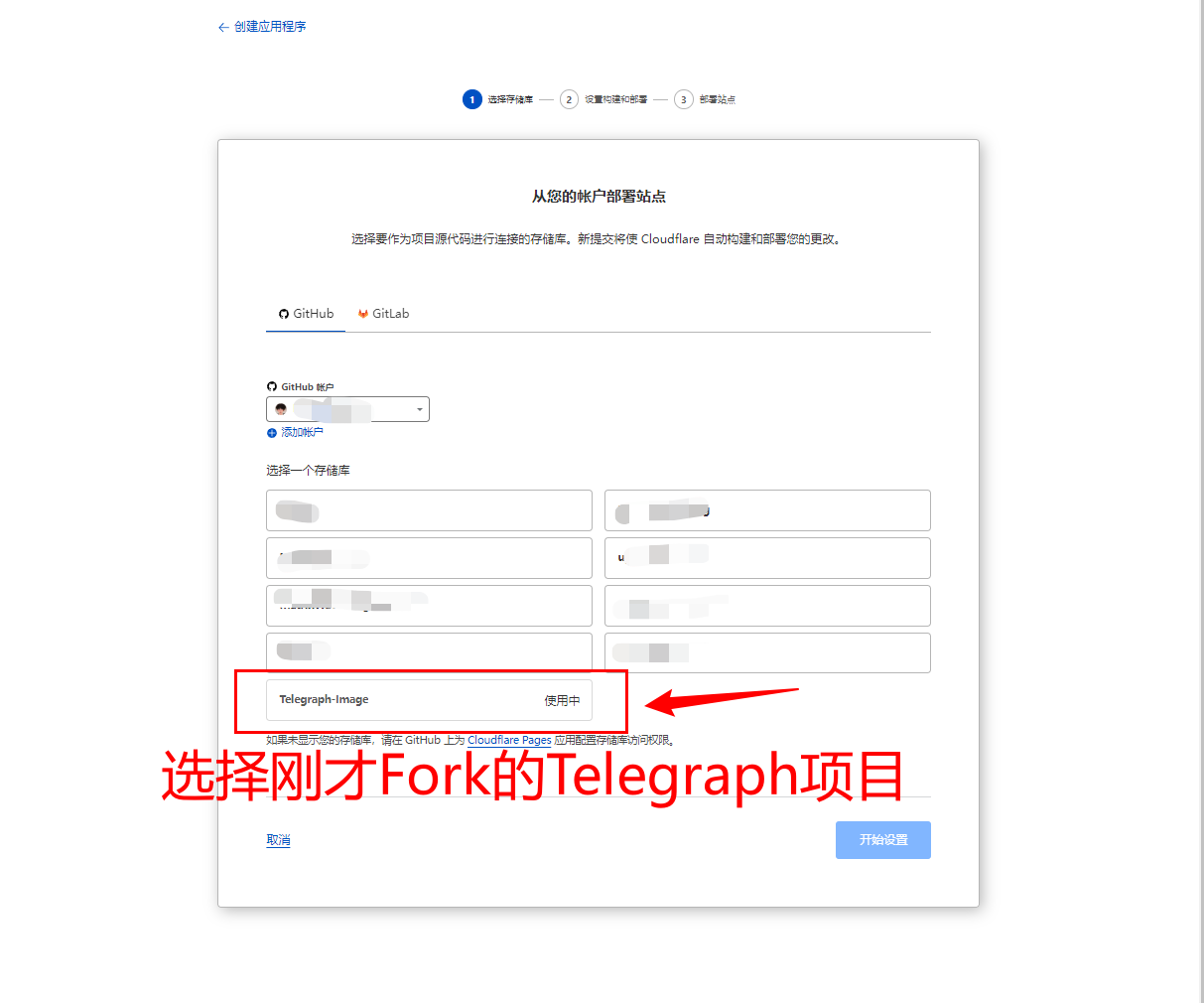
3.3 域名设置
-
部署完成之后CF会自动分配免费域名,此时你可以点击域名查看是否可以打开,也可以进行上传测试。
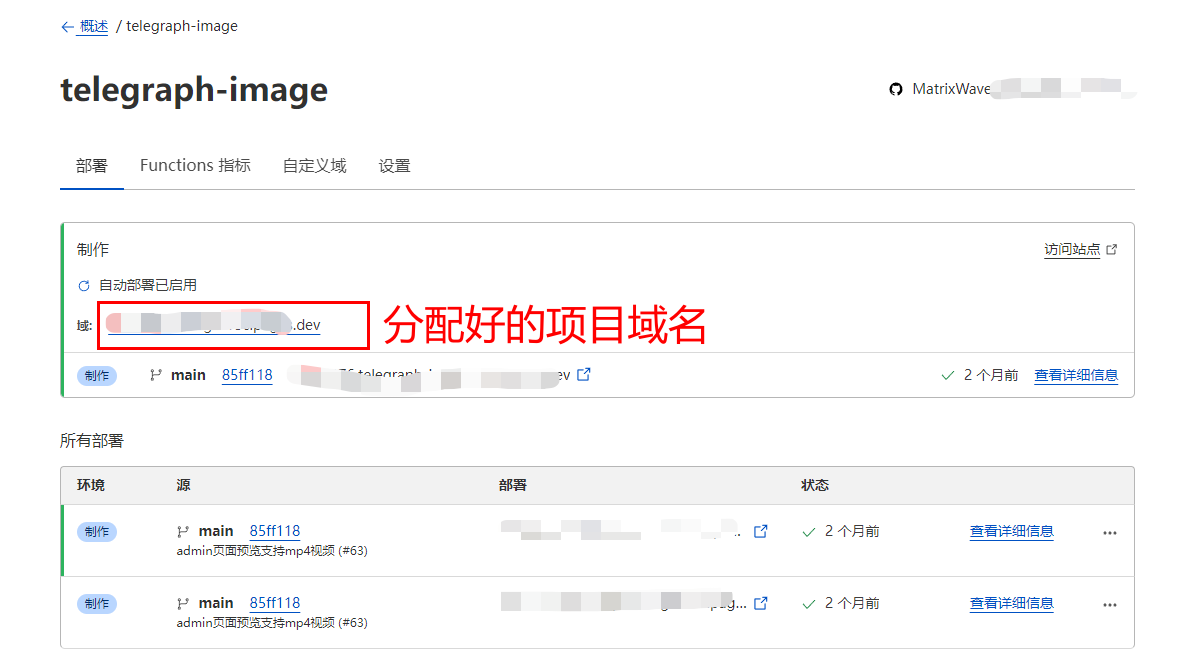
-
如果你有自己的域名,你可以在
自定义域里设置分配一个二级域名给这个项目。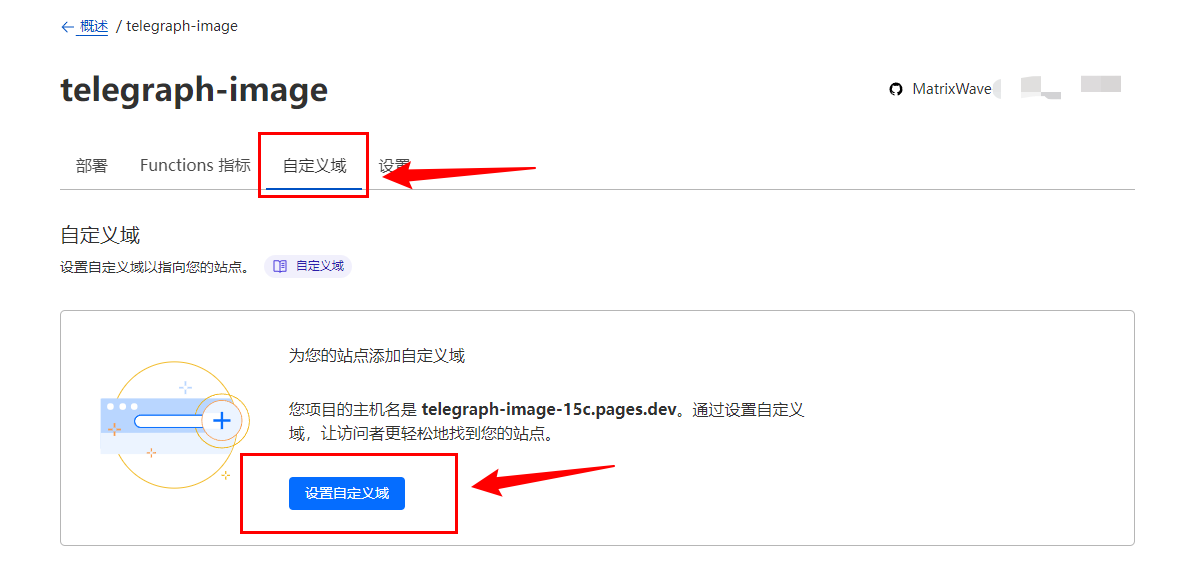
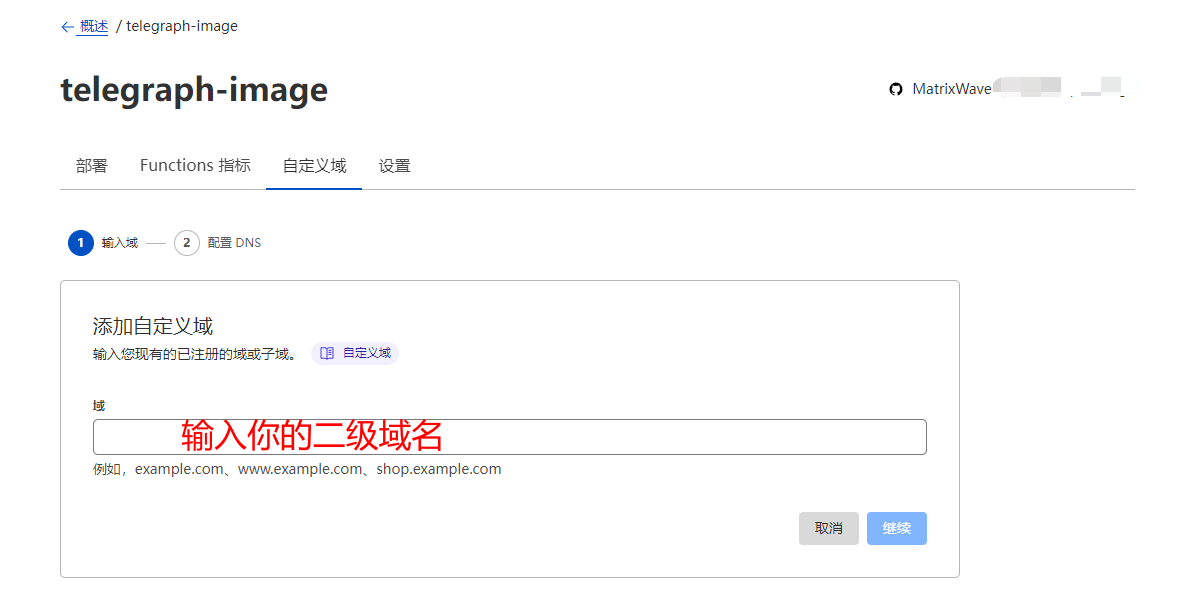
四、 Telegraph-Image 后台设置
项目部署完毕后虽然可以正常上传,但是没有后台进行图片管理,很不方便。
下面跟着我一起配置后台功能。
4.1 绑定空间
-
打开
Telegraph-Image项目,进入设置里的函数选项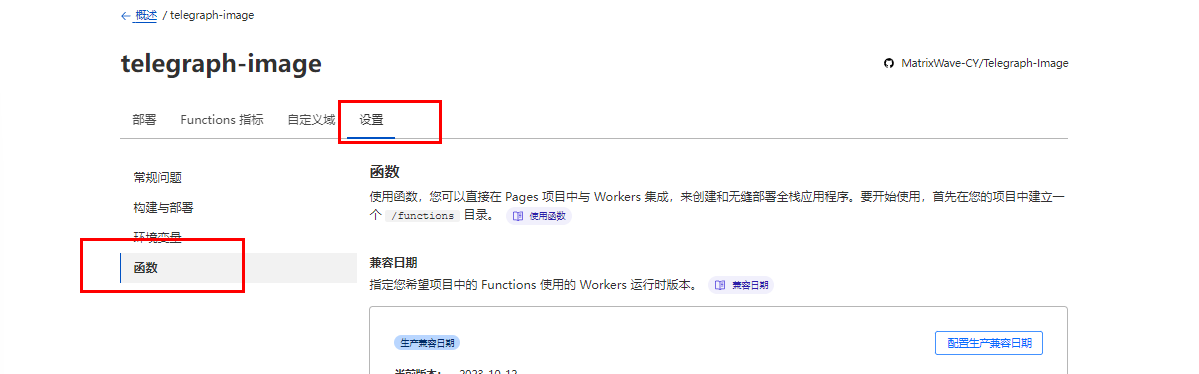
-
找到
KV 命名空间绑定,创建新的命名空间(我的已经弄好的,你们以实际为准) 将空间名称命名为img_url。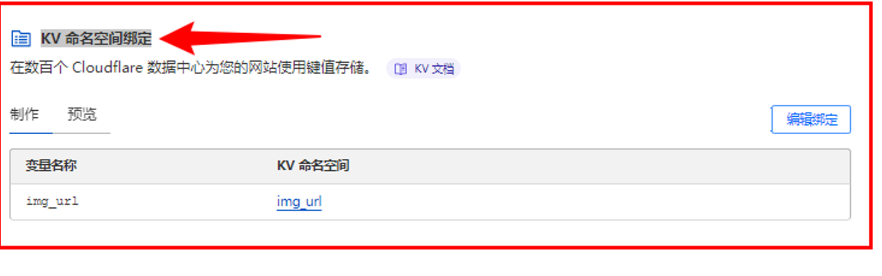
-
返回设置,在
KV 命名空间绑定绑定我们刚创建好的空间,然后保存即可。
4.2 设置环境变量
-
找到
设置→环境变量。新增变量,即后台账号密码。 (可选)图像审查内容的API密钥获取:变量名称 变量值 BASIC_USER 后台管理页面登录用户名称 BASIC_PASS 后台管理页面登录用户密码 ModerateContentApiKey 图像审查API密钥 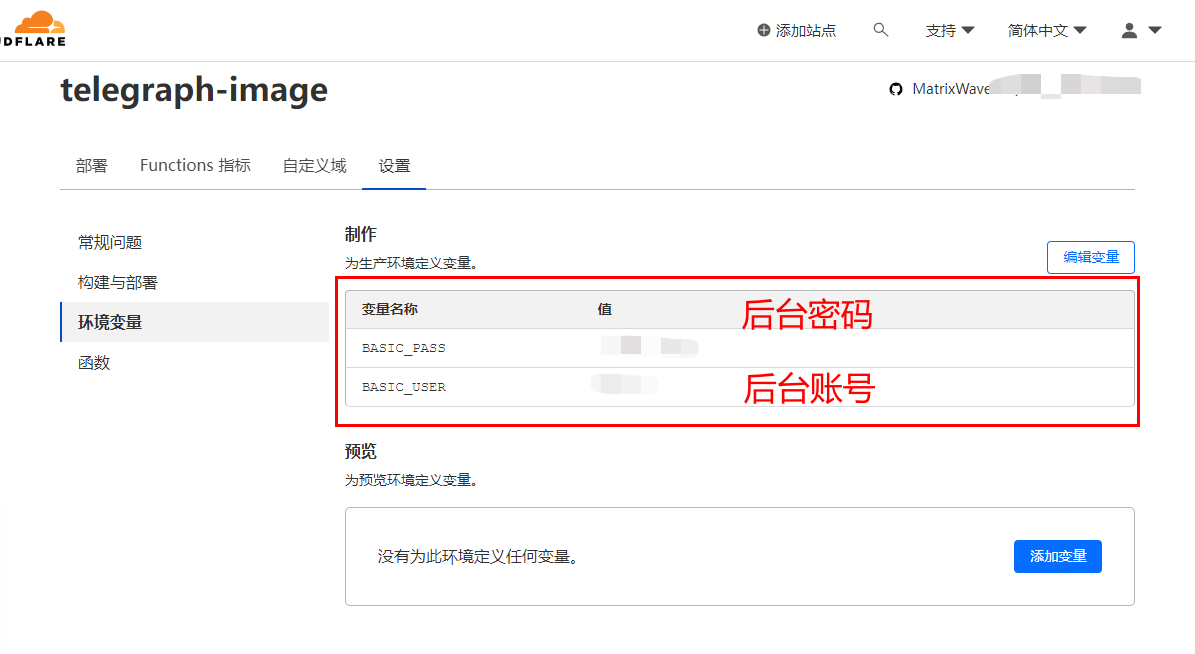
4.3 重新部署项目
打开项目部署详细信息,在管理部署那里选择重新部署
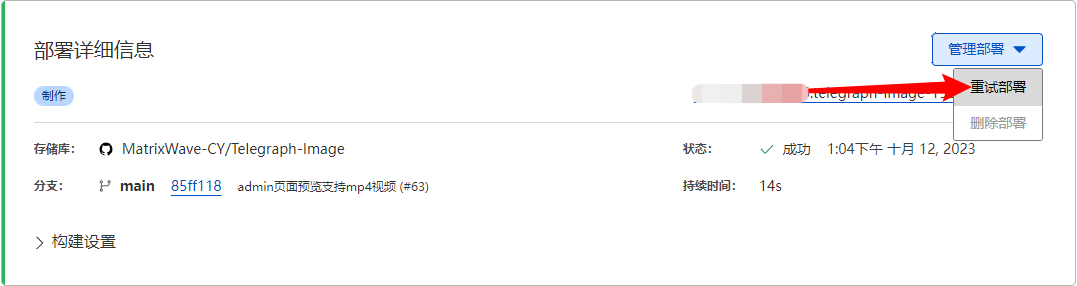
4.4 访问项目后台
访问项目域名,在域名后加/admin 回车,输入刚配置的账号密码即可进入后台。 你可以对图片进行管理,可以进行白名单,黑名单和删除操作


到此,你的Telegraph-Image图床彻底成功搭建起来了。通过访问你的域名,你就可以开始上传和管理个人图片了。享受自己搭建图床的乐趣吧!
五、 Telegraph-Image 注意事项
-
设置了黑名单的图片无法进行访问。
-
图片大小限制 5MB
-
上传图片之后后台却看不到图片,你需要在上传图片后复制图片URL进行一次访问,即可在后台看到图片信息。
-
由于是白嫖CF的资源,所以读取次数有限额,不过个人使用还是足够的。 每天最多 100,000 次免费读取;每天最多 1000 次免费删除;每天最多1000次免费注册
-
在Github的 Telegraph-Image项目
Sync fork– >Update branch即可更新项目。
六、 文章总结
搭建Telegraph-Image图床并不复杂,通过本教程,你可以轻松高效地完成整个过程。希望本文能够对你有所帮助,祝你拥有一个稳定、免费的个人图床!
同时感谢您阅读我的文章!如果您觉得这篇文章对您有帮助,欢迎收藏转发和分享。
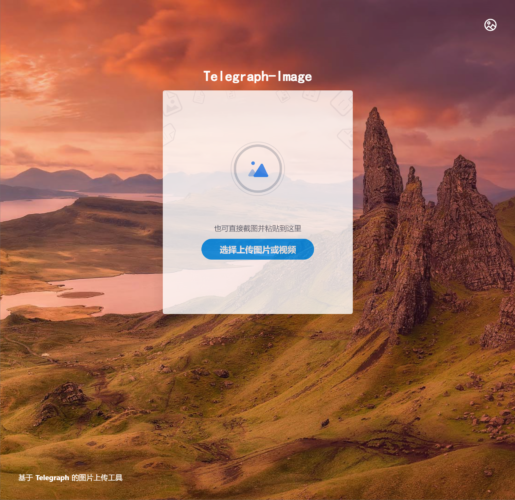



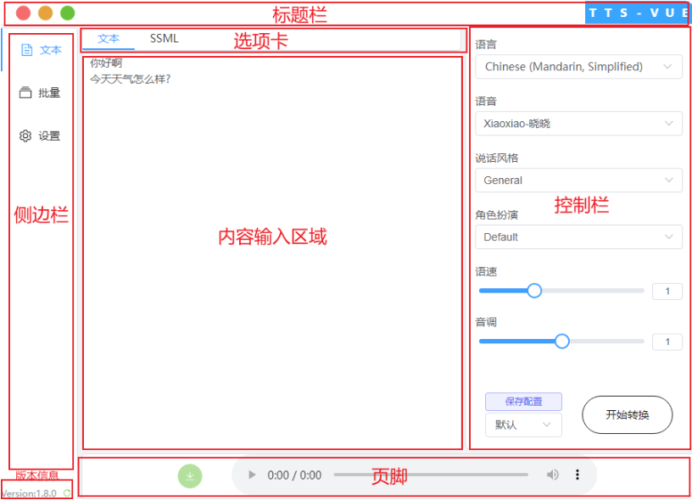
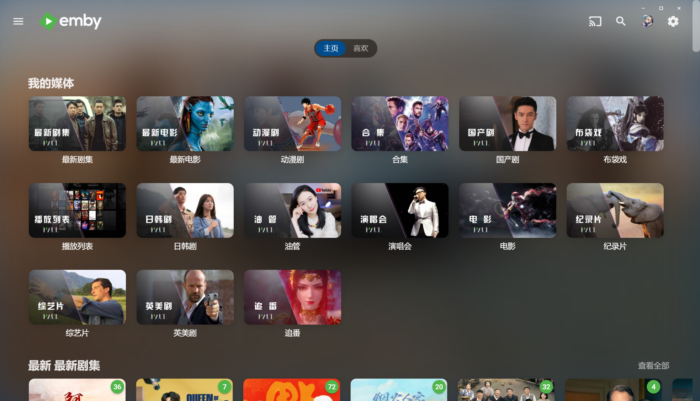
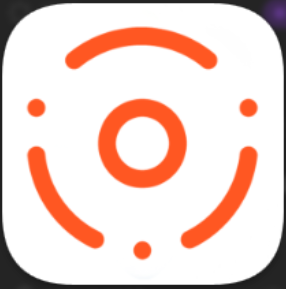
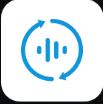
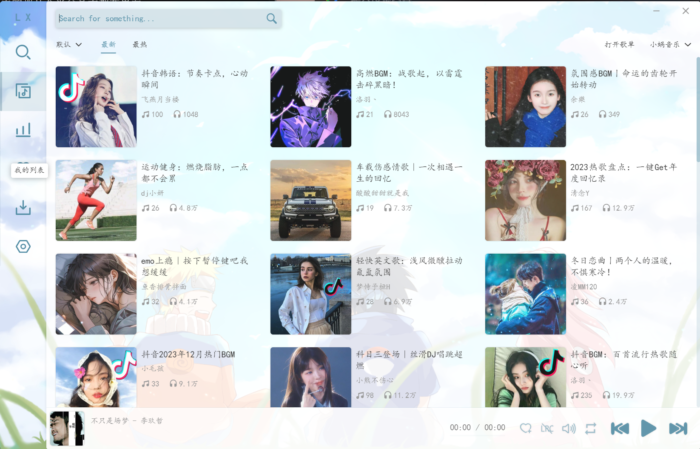
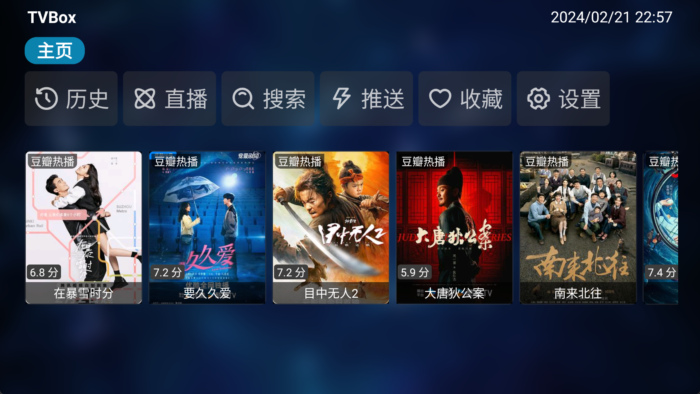
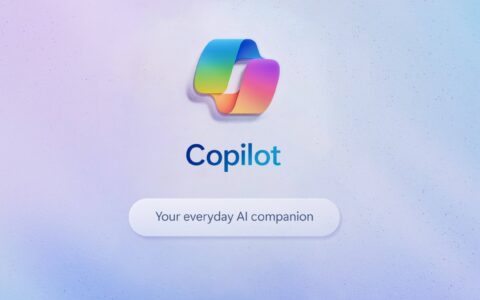
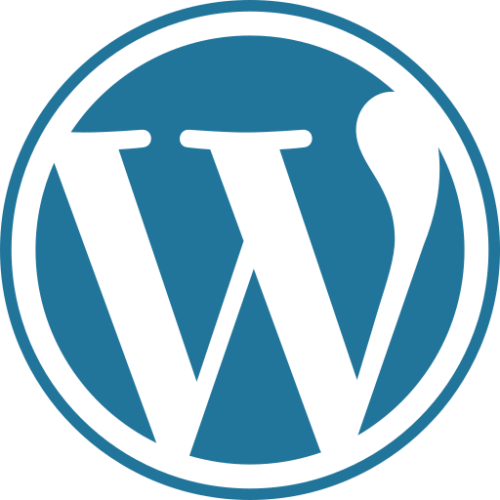
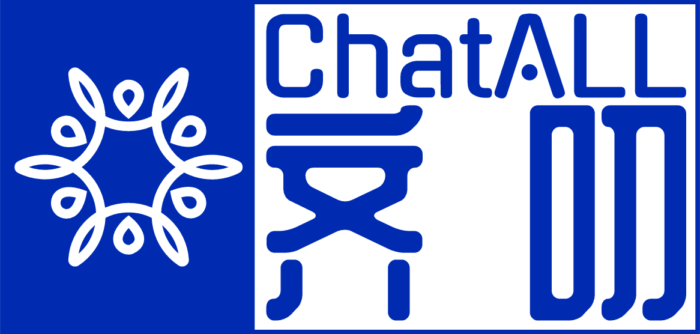
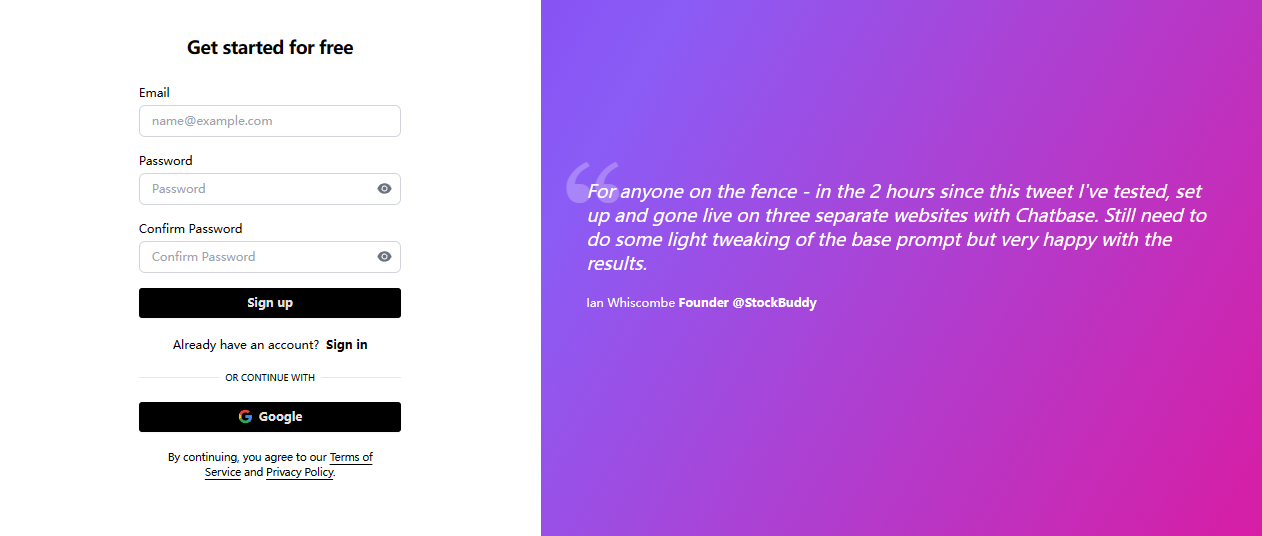


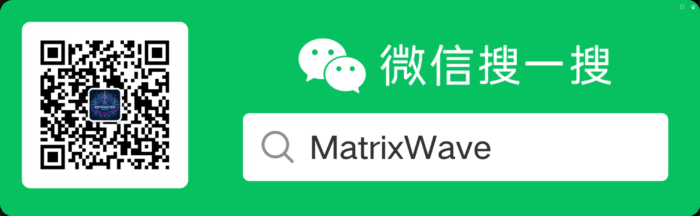
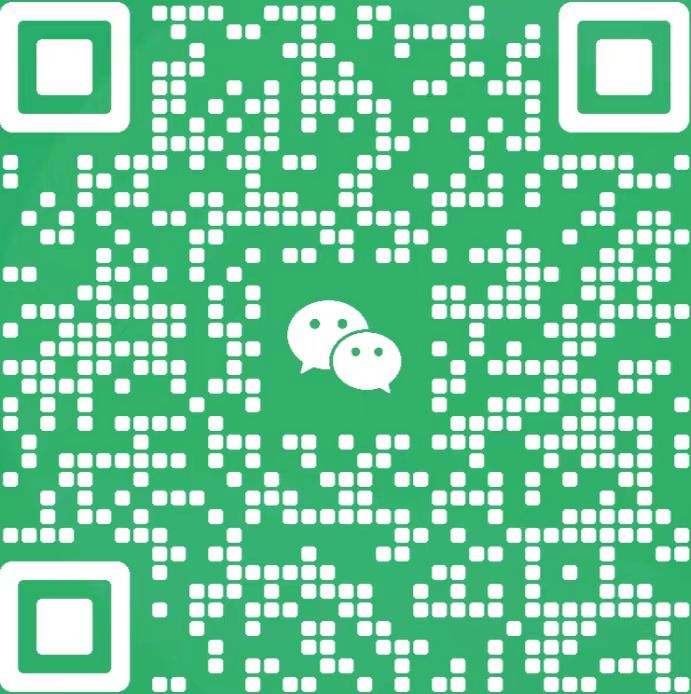
暂无评论内容